이번에는 Web Server중에 하나인 Apache Tomcat 설치입니다.
Apache Tomcat은 JSP를 서비스할 수 있는 WAS이면서, html도 동시에 서비스 할 수가 있죠.
하지만 PHP나 ASP를 서비스 할 수는 없죠. 물론 이렇게 동시에 여리 서비스를 하는 경우는 거의 없을겁니다.
Apache Tomcat 역시 인스톨러 버젼을 다운 받아서 설치하시면 굉장히 간단하게 설치가 됩니다.
그리고 JSP는 Java기반이기 때문에 JDK를 설치하셔야 됩니다.
1. 설치환경
- O.S : Windows Server 2003 Enterprise Edition (XP의 경우에도 거의 동일합니다.)
- Apache Tomcat : Apache Tomcat 6.0.18
- JDK : JDK 6 Update 12
2. JDK 설치
우선 JDK를 다운받아야 합니다. http://java.sun.com/javase/downloads/index.jsp 이 주소로 들어가면 아래와 같은 화면이 뜨는데, "JDK 6 Update12"의 Download 버튼을 누르면
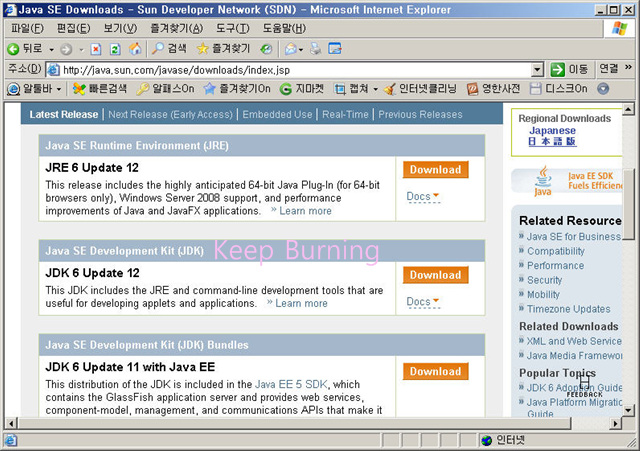
아래와 같은 화면이 뜨고, Platform에 Windows를 선택하고 나서 라이센스를 체크한 후 "Continue" 버튼을 눌러줍니다.
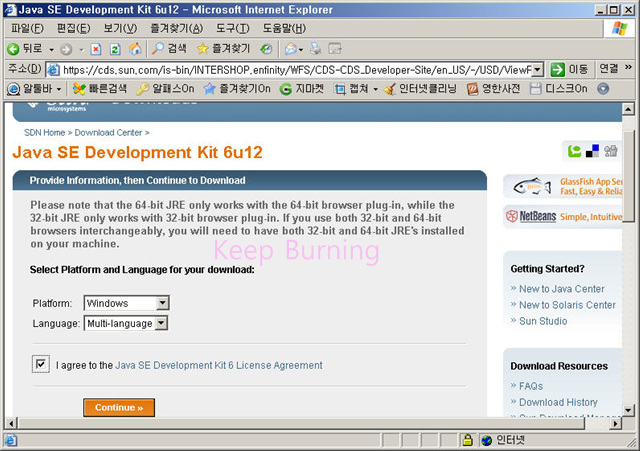
아래와 같은 화면이 뜨면 "jdk-6u12-windows-i586-p" 링크를 눌러주시면 다운이 됩니다.
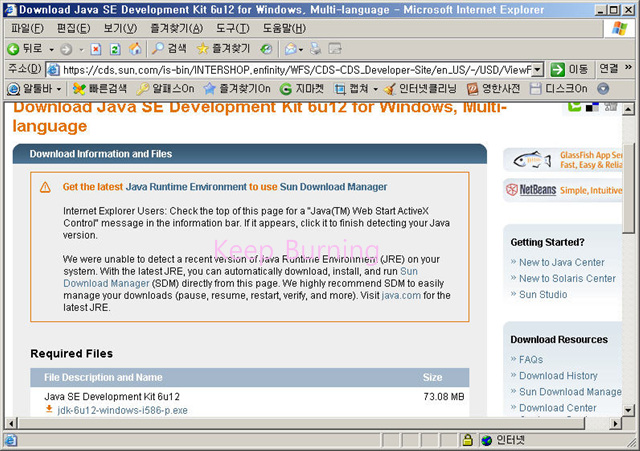
설치는 매우 간단하기 때문에 생략하기로 하겠습니다.
3. Apache Tomcat 설치
http://tomcat.apache.org/download-60.cgi 에 들어가시면 아래와 같은 화면이 뜨고, "Windows Service Installer" 링크를 눌러주시면 다운이 됩니다.
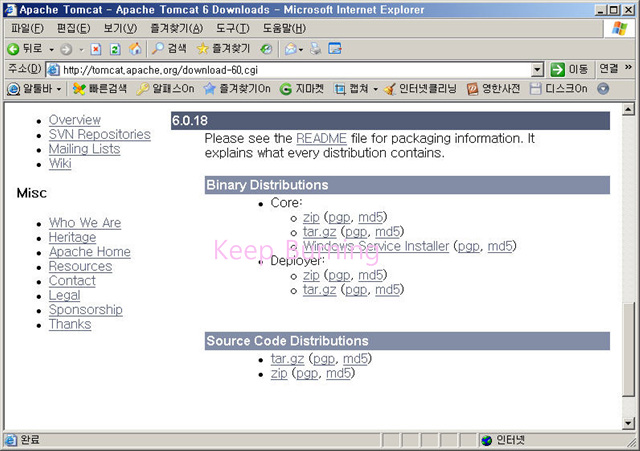
다운 받은 파일을 더블클릭하면 아래와 같은 창이 뜨는데, 특별한 내용이 없는 곳은 그냥 넘어가도록 하겠습니다.
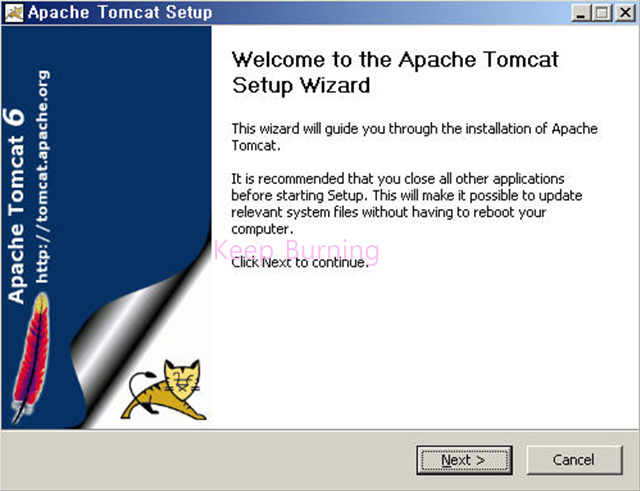
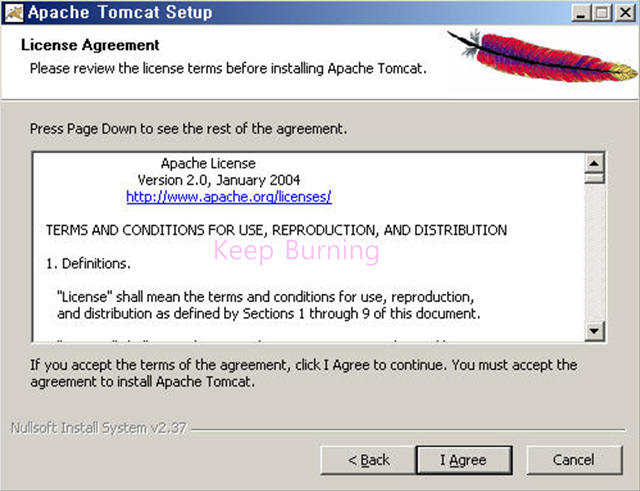
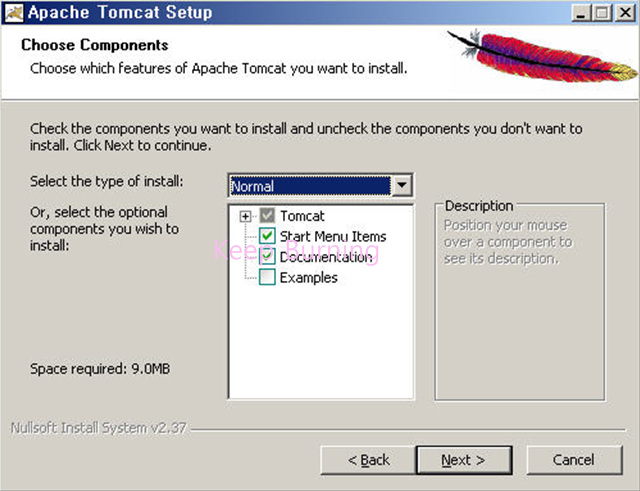
아래는 설치폴더 설정입니다. 기본 폴더에서 "WebServices"폴더로 변경을 해 주었습니다.
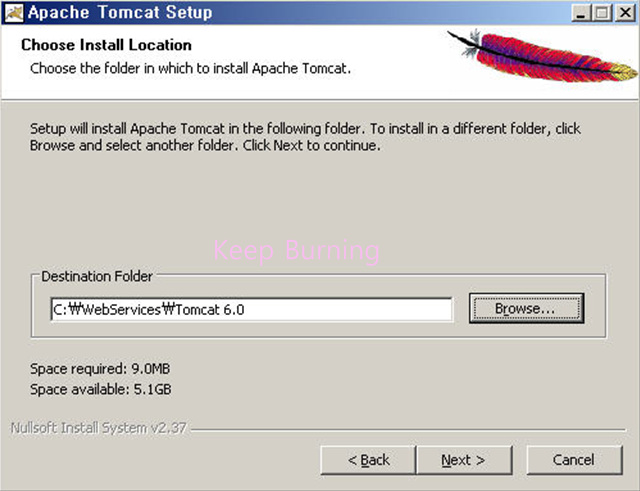
포트번호, 관리자아이디, 암호 설정화면입니다.
우선 포트번호는 8080으로 되어있는데, http서비스의 기본 포트번호는 80포트입니다. 따라서 Apache Tomcat을 주 Web Server로 사용하신다면 80 포트로 변경하시면 됩니다.
포트를 변경안하시면 앞으로 제작한 홈페이지에 접속하실때 8080 포트번호를 붙여주셔야 합니다.
저같은 경우는 Apache와 같이 사용하기 위해서 8080으로 그대로 설치하도록 하겠습니다.
그리고 관리자아이디와 암호는 웹브라우저 상에서 환경설정을 할때 필요하게 되는데, 실제 서비스를 하실 경우에는 매우 중요한 항목입니다.
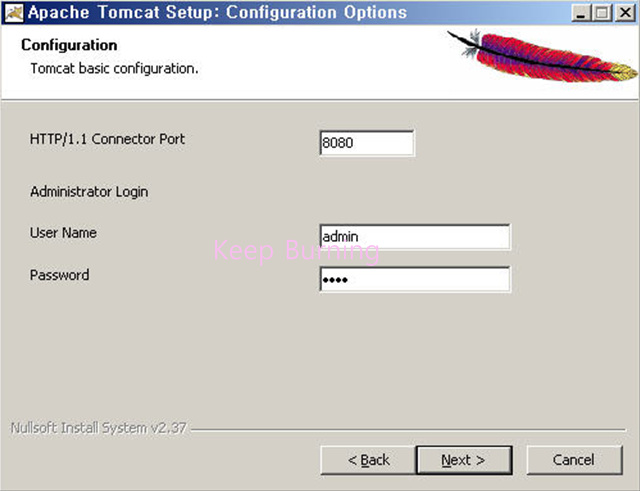
다음은 JVM의 경로를 설정하는 화면인데, JDK(JRE)가 설치되어 있을 경우에는 자동으로 설정해 줍니다.
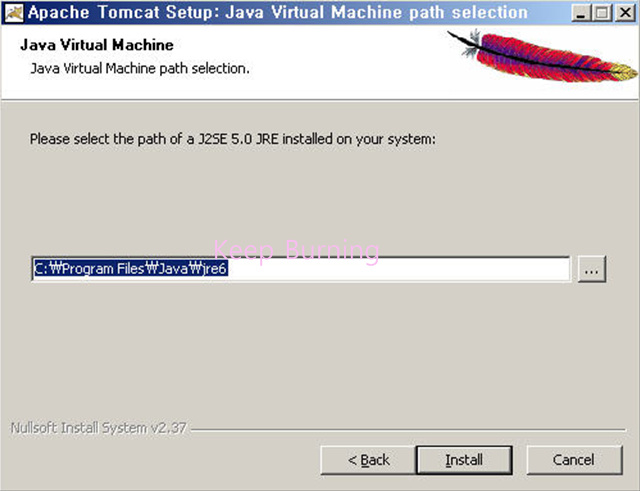
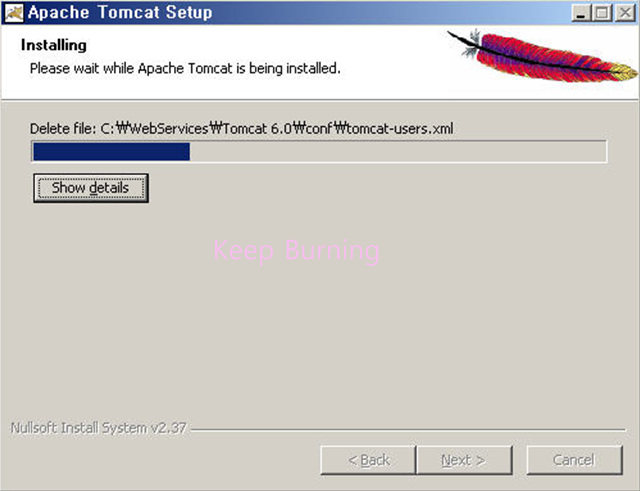
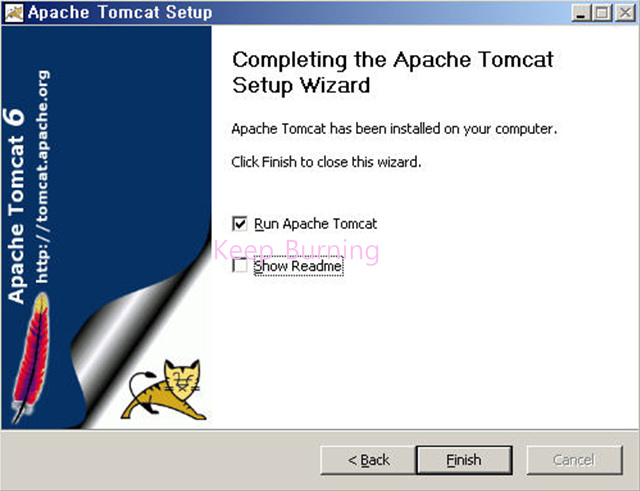
설치가 다 완료된 후 웹브라우저를 띄우고 나서 http://localhost:8080으로 접속하시면 아래와 같이 고양이 그림이 나오는데, 그럼 정상적으로 설치가 된겁니다.
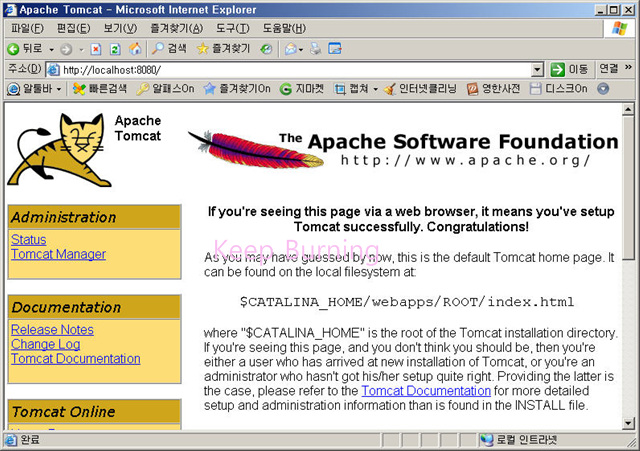
이제 test.jsp를 만들어서 테스트 해보도록 하겠습니다.
C:\WebServices\Tomcat 6.0\webapps\ROOT
이 폴더가 기본적인 root 폴더입니다. 여기에 test.jsp파일을 생성합니다.
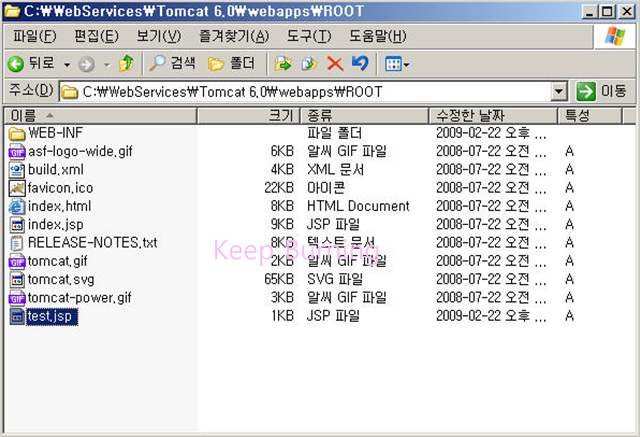
그 파일 내용은 아래와 같습니다.
이제 http://localhost:8080/test.jsp 를 웹 브라우져에서 띄우면 아래와 같은 화면이 됩니다.
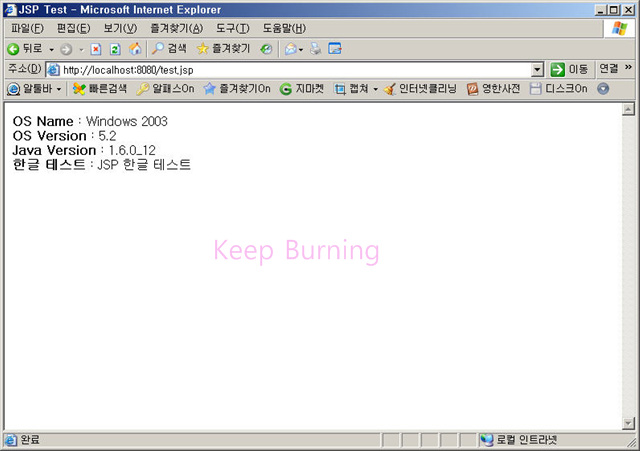
이렇게 해서 설치가 다 완료되었습니다.
'I/T > Web' 카테고리의 다른 글
| [I/T>Web] JSP + MySql (JDBC) (2) | 2009.03.14 |
|---|---|
| [I/T>Web] Apache Tomcat 에서 Context Path 설정 (0) | 2009.03.14 |
| [I/T>Web] PHP + MySql (0) | 2009.02.27 |
| [I/T>Web] Apache, Apache Tomcat 연동 (0) | 2009.02.22 |
| [I/T>Web] Apache + PHP 설치 (4) | 2009.02.21 |
